
Table des matières:
- Auteur John Day [email protected].
- Public 2024-01-30 09:08.
- Dernière modifié 2025-01-23 14:46.

Rencontrez Serge, le planteur d'intérieur interactif. Contrairement à d'autres jardinières à arrosage automatique, Serge veut que votre amour et votre attention grandissent. Un capteur d'humidité du sol mesure l'humidité du sol que vous pouvez lire sur l'écran LCD. D'une simple pression sur le capteur, vous fournirez de l'eau fraîche à Serge. Dans ce instructable, j'explique comment faire un système d'arrosage des plantes avec un capteur tactile alimenté par Arduino Uno.
Étape 1: Étape 1: Ce dont vous aurez besoin
Pour ce projet, vous aurez besoin de:
- Résistance 10k - Relais - Potentiomètre - Cavaliers - Capteur tactile - Capteur d'humidité du sol - Pompe à eau 5V - LCD (16x2)
Vous aurez également besoin d'un: - Planche à pain - Arduino Uno- Tape- Morceau de carton
Étape 2: Étape 2: Câblage des composants
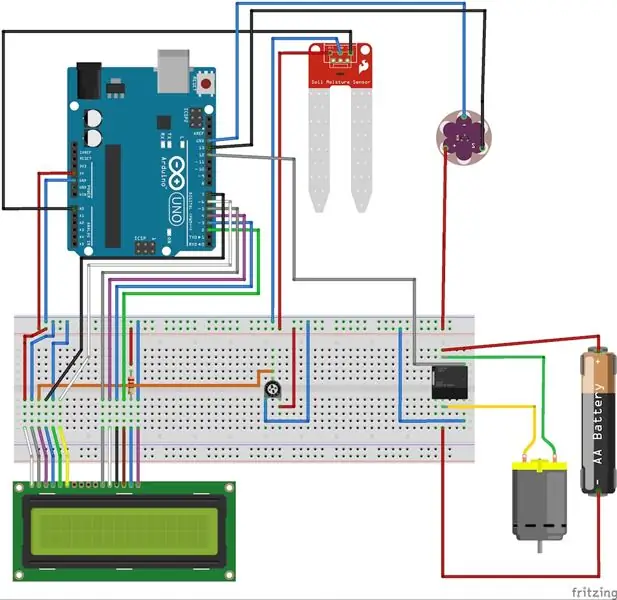
N'oubliez pas d'utiliser la planche à pain au format standard lors de l'installation des composants afin que tout rentre dans le boîtier.
Étape 3: Étape 4: Coder
Pour cette étape, vous devrez télécharger le fichier joint et ouvrir le code dans l'éditeur Arduino. A côté du code, vous trouverez des commentaires qui clarifient chaque partie du code. Par exemple: vous pouvez facilement changer le tekst sur l'écran LCD de "Serge's grond bevat % water" à votre propre texte.
Étape 4: Étape 4: Impression du boîtier 3D

En pièce jointe, vous trouverez le modèle 3D que j'ai réalisé pour ce projet. Tous les composants répertoriés doivent s'intégrer parfaitement à l'intérieur. Si vous souhaitez créer votre propre boîtier, assurez-vous de bien mesurer les tailles de l'écran LCD et du capteur tactile afin de pouvoir faire une découpe qui les adapte parfaitement.
Étape 5: Étape 5: Tout installer
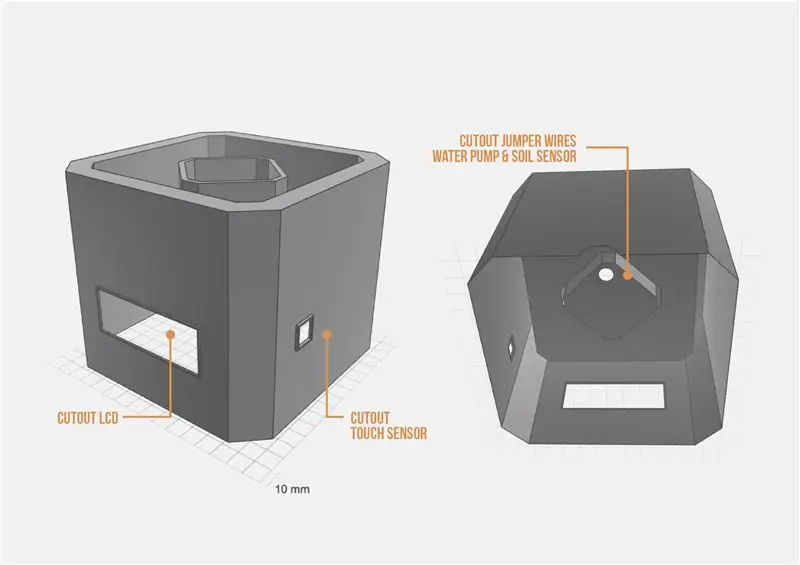
Une fois que vous avez terminé d'imprimer le boîtier, vous êtes prêt à tout installer. Nous fabriquons d'abord la partie inférieure sur laquelle nous attachons tous les composants. Tracez le boîtier sur un morceau de carton et découpez-le. Gardez à l'esprit que vous dessinez un rabat supplémentaire que vous pouvez coller à l'intérieur du boîtier pour que tout reste en place. L'étape suivante consiste à placer l'écran LCD et le capteur tactile dans les découpes. Si vous avez utilisé le fichier joint pour le modèle 3D, les composants s'adapteront parfaitement à la découpe. Dans certains cas vous devrez limer le bord de la découpe car il est un peu trop serré. Assurez-vous que les câbles de démarrage sont suffisamment longs pour empêcher de retirer l'écran LCD ! Utilisez du ruban adhésif pour fixer le capteur tactile à l'intérieur du boîtier. Utilisez suffisamment de ruban adhésif pour que le capteur ne se détache pas lorsque vous le touchez. Nous allons maintenant installer la pompe à eau et le capteur d'humidité du sol. Débranchez les fils de liaison du capteur et de la pompe et tirez-les à travers le trou en haut. Assurez-vous qu'il vous reste suffisamment de fil pour le capteur d'humidité du sol afin de pouvoir le placer dans le terreau. N'oubliez pas de coller/kit le trou où passent les fils. Vous ne voulez pas renverser d'eau sur votre planche à pain à l'intérieur du pot. La dernière étape consiste à placer la planche à pain dans le boîtier. Mettez le pot sur le côté et placez doucement la planche à pain à l'intérieur. Veillez à ne pas appuyer trop fort pour que les fils ne se desserrent pas. Prenez la découpe en carton pour fermer le fond. Fixez les bords avec du ruban adhésif. Remettez le pot à la verticale et assurez-vous que tout fonctionne. Si tous les composants fonctionnent, vous êtes prêt à verser de l'eau dans le réservoir d'eau et à commencer à utiliser le pot.
Conseillé:
Système d'arrosage automatique des plantes à l'aide d'un Micro:bit : 8 étapes (avec photos)

Système d'arrosage automatique des plantes à l'aide d'un Micro:bit : dans ce Instructable, je vais vous montrer comment construire un système d'arrosage automatique des plantes à l'aide d'un Micro:bit et d'autres petits composants électroniques. Le Micro:bit utilise un capteur d'humidité pour surveiller le taux d'humidité dans le sol de la plante et
Système d'arrosage automatique des plantes : 4 étapes

Système d'arrosage automatique des plantes : Voici comment j'ai réalisé mon système d'arrosage automatique des plantes
Comment construire un système d'arrosage des plantes à l'aide d'Arduino : 7 étapes

Comment construire un système d'arrosage des plantes à l'aide d'Arduino : Dans ce tutoriel, nous allons apprendre à créer un système d'arrosage des plantes à l'aide d'un capteur d'humidité, d'une pompe à eau et d'une LED verte si tout va bien et d'un écran OLED et Visuino.Regardez la vidéo
Système d'arrosage des plantes Bluetooth : 10 étapes

Système d'arrosage des plantes Bluetooth : *** QU'EST-CE QU'UN SYSTÈME D'ARROSAGE DES PLANTES BLUETOOTH *** Il s'agit d'un système électronique alimenté par la carte ARDUINO UNO (micro contrôleur). Le système utilise la technologie Bluetooth pour recevoir des données du téléphone de l'utilisateur
Comment construire un système d'arrosage automatique des plantes avec des alertes WiFi : 15 étapes

Comment construire un système d'arrosage automatique des plantes DIY avec alertes WiFi : Ceci est le projet terminé, un système d'arrosage automatique des plantes DIY contrôlé via #WiFi. Pour ce projet, nous avons utilisé le kit de sous-assemblage de système de jardinage automatique à arrosage automatique d'Adosia. Cette configuration utilise des électrovannes d'eau et un moisi analogique du sol
